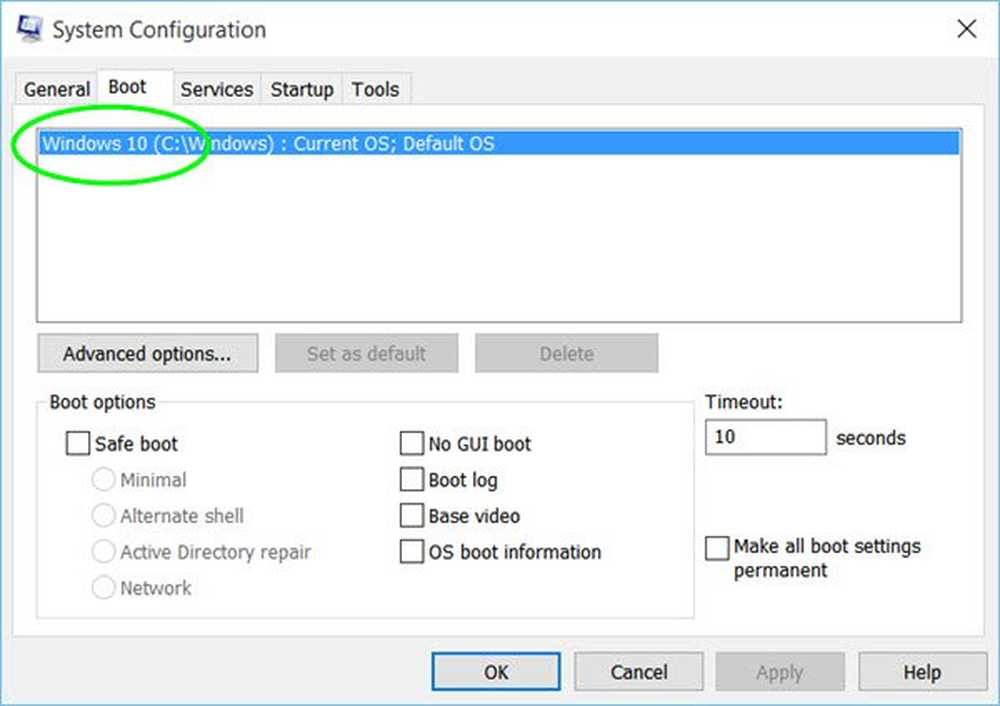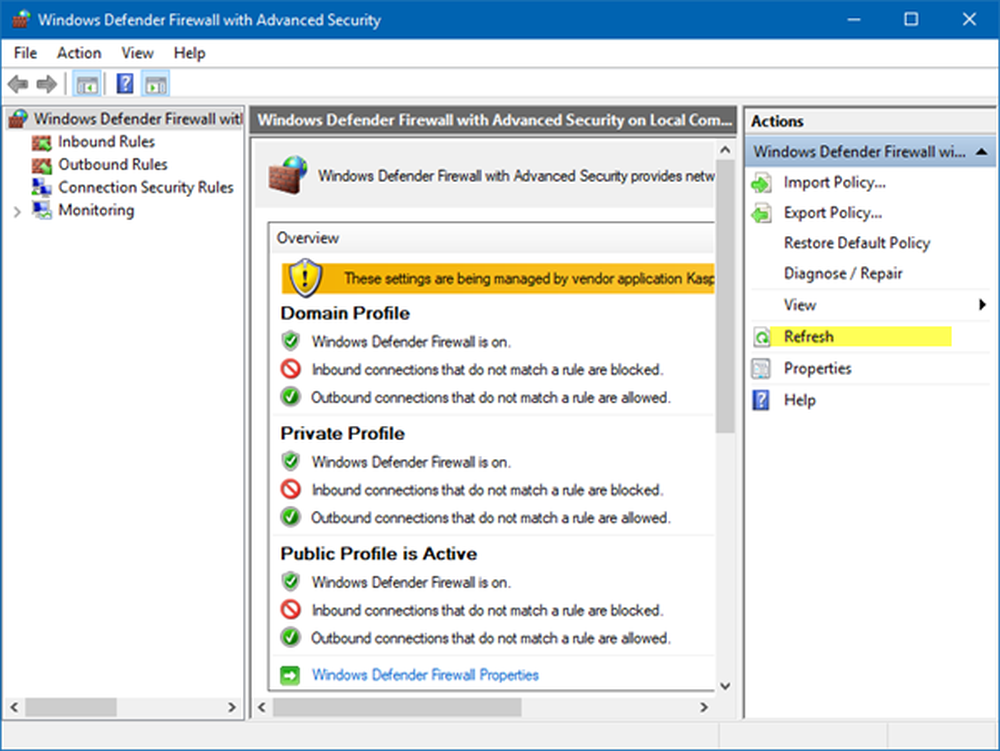Rinomina account amministratore integrato in Windows 10/8/7

Windows include un account Administrator integrato, a volte indicato come account Super Administrator, che viene spesso preso di mira da hacker informatici e malware con intenzioni malevole. Potrebbe quindi essere una buona idea rinominare questo account Administrator nel tuo sistema Windows.
Rinomina account amministratore in Windows
Se desideri rinominare il tuo account amministratore, puoi seguire uno di questi passaggi.
1] Dal menu WinX di Windows 8.1, apri il Gestione informatica console. Espandi Utenti e gruppi locali> Utenti. Ora nel riquadro centrale, selezionare e fare clic con il pulsante destro del mouse sull'account amministratore che si desidera rinominare e, dall'opzione del menu contestuale, fare clic su Rinominare. È possibile rinominare qualsiasi account amministratore in questo modo.
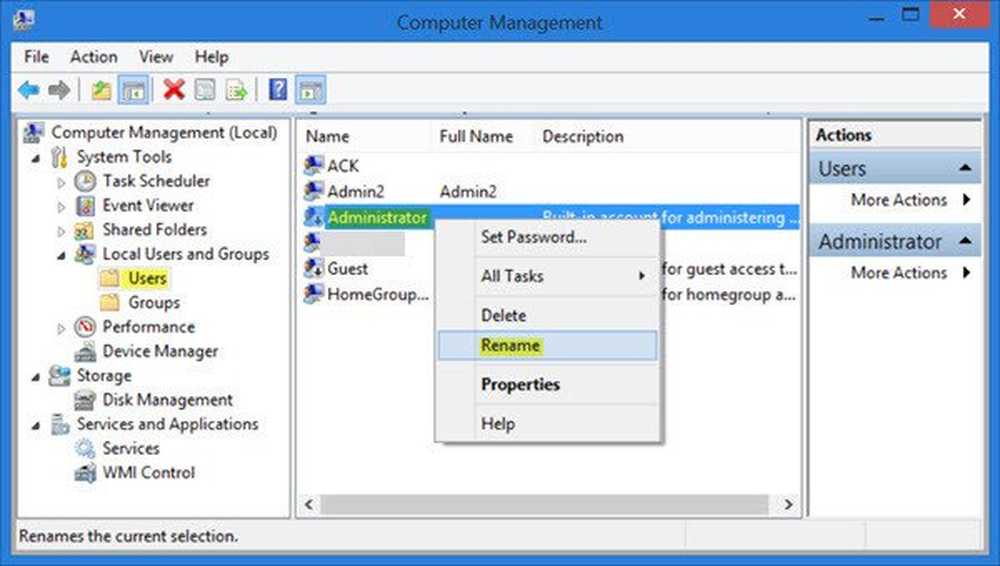
2] Puoi usare a Pannello di controllo applet per rinominare l'account dell'amministratore. Per fare causa in questo modo, corri Controlla password utente2 e premi Invio.
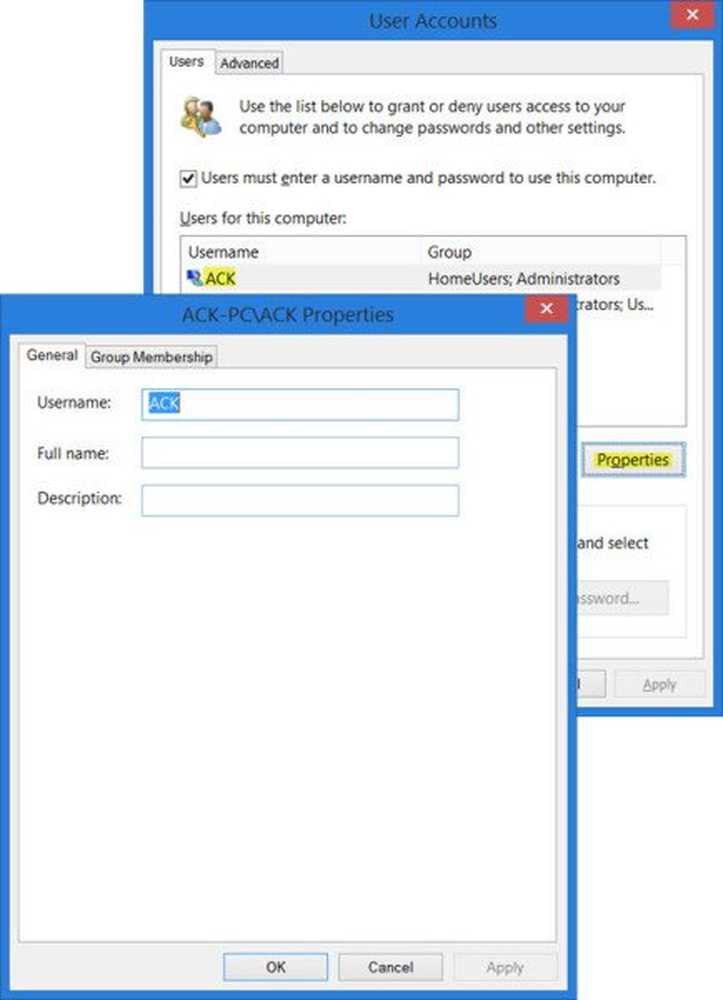
Nella scheda Utenti, seleziona il nome utente e fai clic sul pulsante Proprietà. Potrai rinominarlo nella scheda Generale. Questo metodo ti consente di rinominare un account amministratore attivo e abilitato.
3] Se il tuo sistema operativo Windows ha il Editor Criteri di gruppo, eseguire le seguenti operazioni. Correre gpedit.msc per aprire l'Editor criteri di gruppo locale. Quindi, navigare come segue: Configurazione computer> Impostazioni di Windows> Impostazioni di sicurezza> Criteri locali e selezionare Opzioni di sicurezzaTrova Account: rinominare l'account amministratore, e fai doppio clic su di esso.
Questa impostazione di sicurezza determina se un nome account diverso è associato all'identificatore di sicurezza (SID) per l'account Administrator. Rinominare il noto account Administrator rende leggermente più difficile per le persone non autorizzate indovinare questa combinazione di nome utente e password privilegiati.
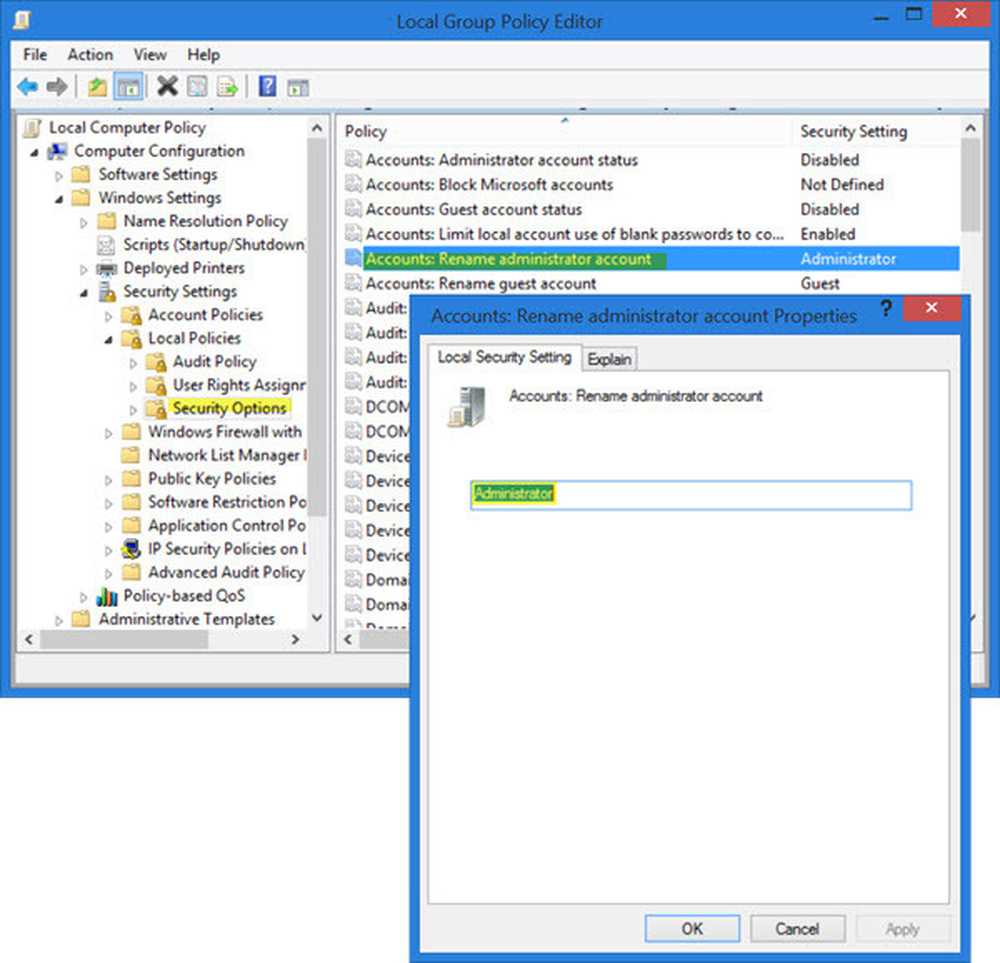
Nella finestra di configurazione che si apre, sotto la scheda Impostazioni di sicurezza locali, sarai in grado di rinominare Amministratore nella casella di testo. Fai clic su Applica> OK ed esci. Usando questo metodo sarai in grado di rinominare l'account Administrator integrato.
4] Puoi anche usare il riga di comando rinominare l'account amministratore. Aprire una finestra del prompt dei comandi con privilegi elevati e utilizzare il seguente comando per l'utilità WMIC, sostituendo CustomAdminname con il nome desiderato.
wmic useraccount dove name = "Administrator" chiama rename name = "CustomAdminName"
5] RenameUser è un strumento gratuito ciò ti aiuterà a rinominare gli account degli amministratori. Puoi scaricarlo da qui.
Poiché si tratta dell'account utente dell'amministratore con cui dovrai occuparti, fai attenzione quando lo rinomina. Se necessario, prendere nota del nuovo nome e della password su un foglio di carta.